Semakin baru-baru ini, pengguna komputer mula menggunakan arkib sfx. Kemungkinan besar, anda sudah biasa dengan mereka, hari ini banyak perisian muncul di internet dalam format ini. Arkib Sfx adalah arkib pengambilan sendiri.
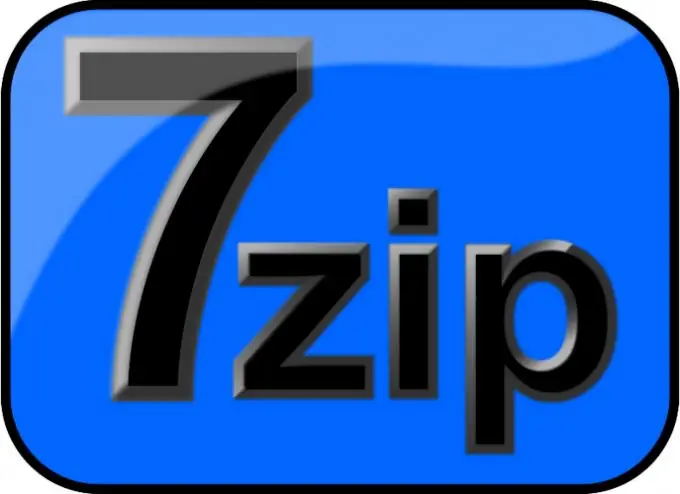
Perlu
Perisian 7-Zip File Manager
Arahan
Langkah 1
Pertama sekali, buat folder yang akan mengandungi semua fail. Lancarkan program Pengurus Fail 7-Zip, gunakan sebagai "Penjelajah" di Windows - cari folder yang mengandungi fail untuk dikemas dengan arkib sfx. Pilih semua fail dalam folder ini dan klik butang Tambah pada bar alat.
Langkah 2
Di tetingkap "Tambahkan ke arkib" yang terbuka, masukkan nama arkib, anda boleh meninggalkan nama yang disarankan oleh program. Dalam medan "Format arkib", tentukan nilai 7z. Tinggalkan tahap pemampatan pada Ultra. Tetapkan kaedah pemampatan ke LZMA. Sekiranya arkib yang dibuat tidak akan dapat diedit, pilih item "Ukuran blok berterusan", jika tidak tetapkan nilai "Dengan ukuran fail". Klik butang OK.
Langkah 3
Untuk arkib yang dibuat, anda perlu membuat fail konfigurasi di mana-mana penyunting teks. Contoh fail seperti itu:
;! @ Pasang @! UTF-8!
GUIMode = "2"
;! @ InstallEnd @!
Langkah 4
Sudah tentu, pandangan pertama pada baris ini tidak akan memberitahu apa-apa, tetapi semuanya mudah di sini. Garis pertama dan terakhir menunjukkan permulaan dan akhir operasi pemasangan (membongkar) arkib. Baris kedua memberitahu sistem untuk membongkar arkib tanpa memaparkan kotak dialog. Masih ada untuk menyimpan fail yang dibuat. Namakan file config.txt dan simpan dalam pengekodan utf-8.
Langkah 5
Salin fail ini ke folder tempat arkib kami dibuat. Juga, salin fail 7ZSD_LZMA.sfx ke folder ini. Apabila semua fail yang diperlukan telah dikumpulkan, jalankan arahan berikut dari baris perintah: COPY / b 7ZSD_LZMA.sfx + config.txt + Primer.7z. Ingatlah untuk menekan kekunci Enter setelah memasukkan perintah. Selepas beberapa ketika, anda akan menerima arkib sfx yang diinginkan, yang boleh anda jalankan dengan menilai hasil kerja anda.
Langkah 6
Prinsip operasi arkib yang dibuat: apabila anda mengklik dua kali pada arkib, folder sementara dibuat di mana fail dibongkar. Fail yang boleh dilaksanakan dilancarkan di folder sementara. Apabila fail ini selesai, folder sementara akan dihapus secara automatik.






